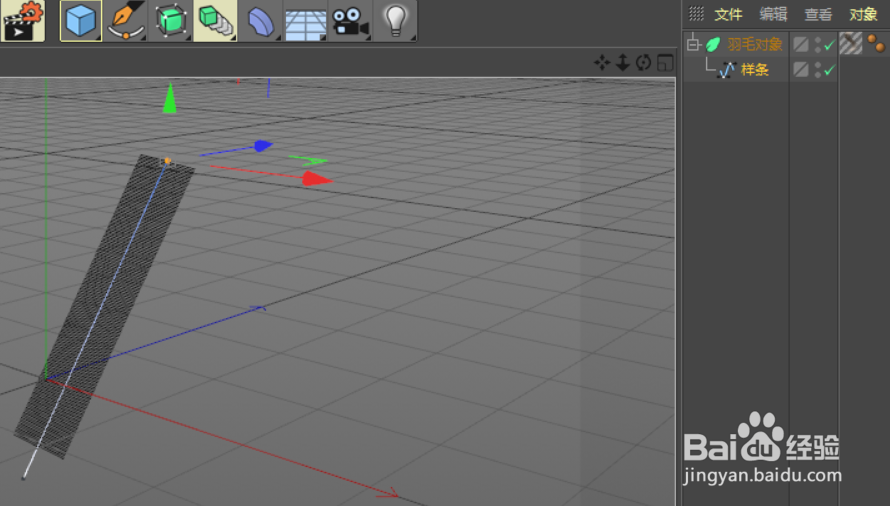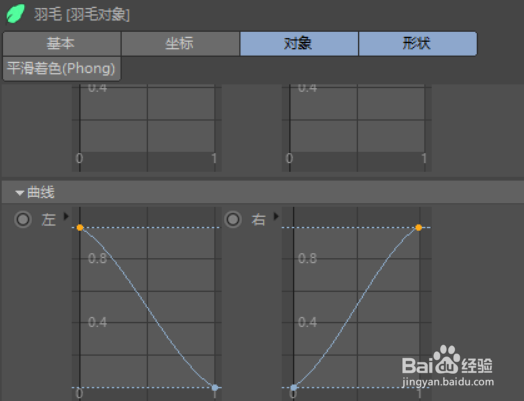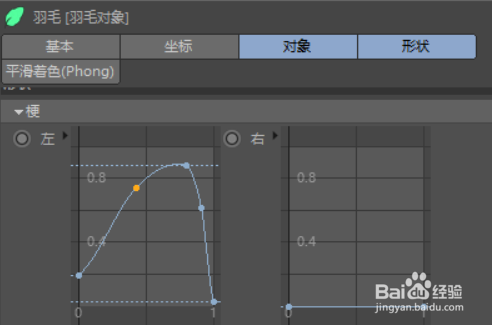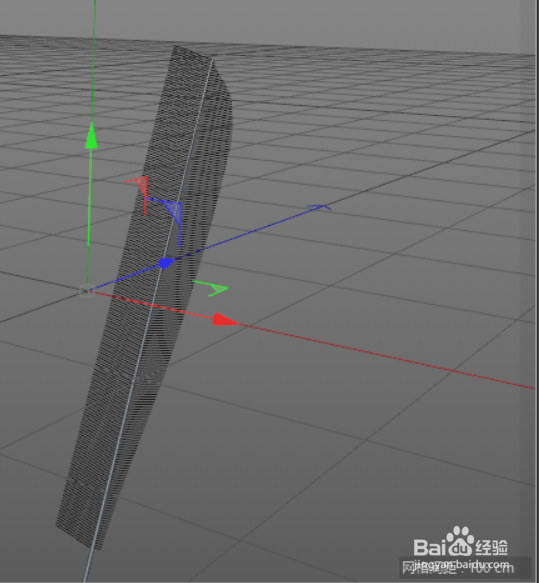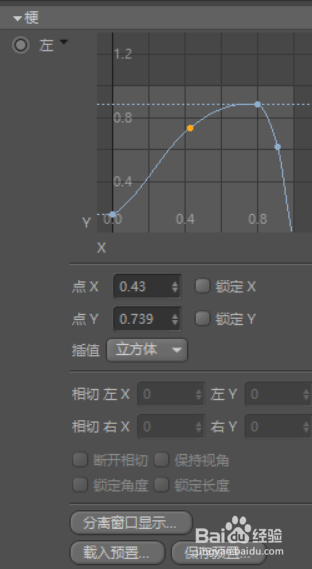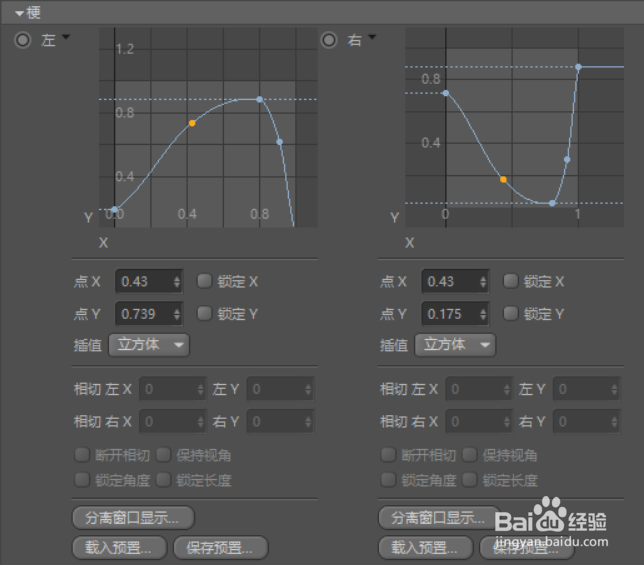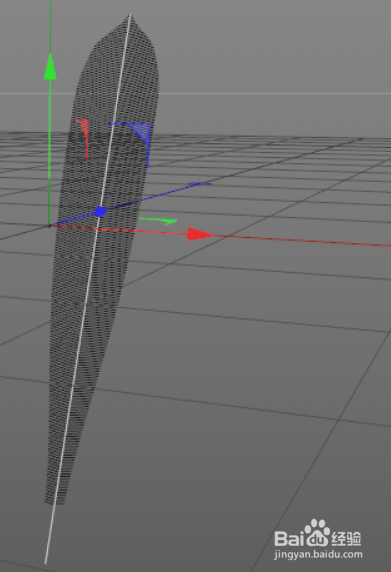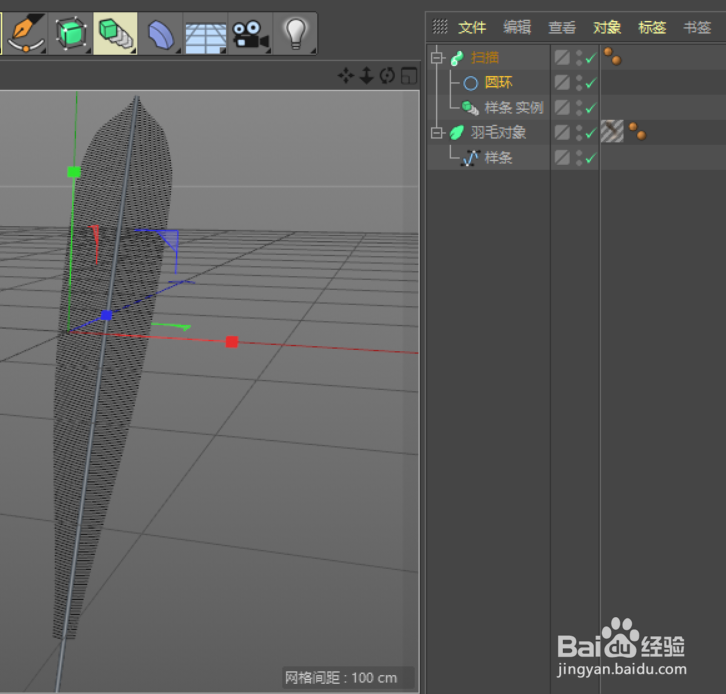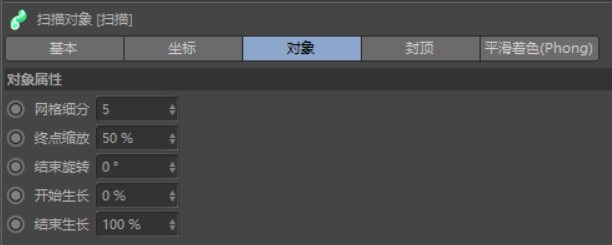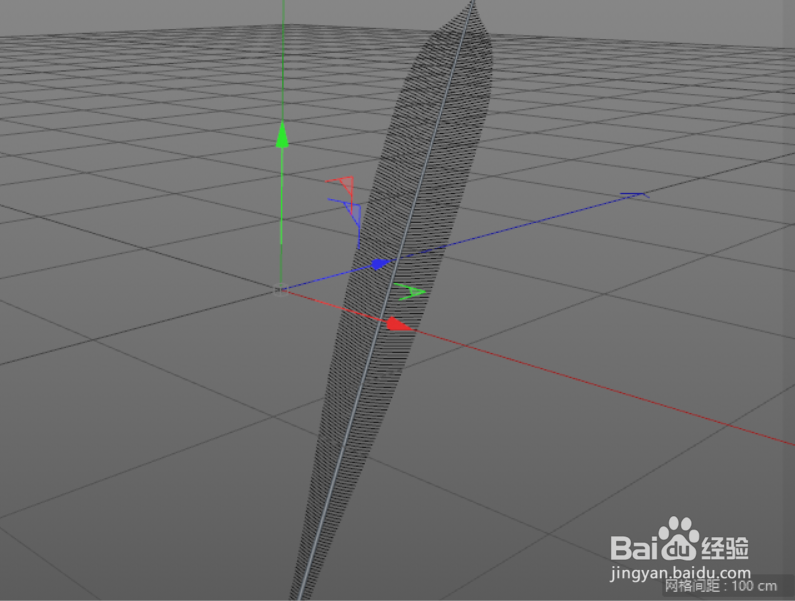C4D怎么制作对称的羽毛
1、用画笔工具画一段样条,为样条加上“模拟”选项中的羽毛效果
2、首先是处理羽毛部分,调整参数面板的曲线调整羽毛部分的走向
3、然后是调整参数面板的梗得到相应的羽毛形状
4、先调整一边的形状(以左边为例),在梗面板中打开卷展栏,选择保存预置
5、再打开右边的卷展栏,选择载入预置,载入保存的预置,然后右键曲线面板,选择垂直翻转,这时两边可熹栳缂靖能有少许差异,在曲线面板调整一下即可
6、然后是羽柄部分,选中样条并添加实例效果,再创建一个大小合适的圆圈样条,添加扫描效果,将实例样条与圆圈添加到扫描效果,效果如图
7、在扫描的对象面板中调整终点缩放效果,使羽毛的末端较细
8、最终效果如图
声明:本网站引用、摘录或转载内容仅供网站访问者交流或参考,不代表本站立场,如存在版权或非法内容,请联系站长删除,联系邮箱:site.kefu@qq.com。
阅读量:37
阅读量:32
阅读量:52
阅读量:72
阅读量:68